Situatie
OneDrive este Solutia gratuita de stocare online oferita de cei de la Microsoft care este integrata in ultimele versiuni de Windows si Office. Dar cum facem daca vrem sa folder-ul acestuia pe o alta partitie sau pe un alt mediu de stocare?
Solutie
Schimbarea locatiei folder-ului OneDrive
Clic dreapta pe icoana “OneDrive” din Programele de sistem si selectam “Settings.” (Daca nu vedeti icoana este posibil ca aceasta sa sa fie ascunsa.In acest caz, clic pe sageata in sus a programelor de sistem pentru a vedea icoanele ascunse, inclusiv OneDrive).
Setarile OneDrive vor aparea. Din aceasta lista vom selecta “Unlink OneDrive”.
Imediat ce veti face clic pe aceasta optiune veti primi urmatorul mesaj: “Welcome to OneDrive” cu butonul “Get started”.
Acum inainte sa configurati setarile,mutati continutul din folderol OneDrive care erau sincronizate cu serverul cloud. Mutarea fisierelor va ajuta sa nu mai asteptati dupa sincronizare dupa ce veti face schimbarile aferente..
Deschideti navigatorul de fisiere si pergeti la folder-ul OneDrive (de obicei se afla in C:Users<your username>OneDrive) si selectatil. Faceti clic pe tabul “Home” din meniul explorer-ului si selectati “Move to > alegeti locatia.” Alegeti folder-ul destinatie (poate fi si o sursa de stocare externa, dar acest dar pentru acest lucru va trebui sa tineti conectata sursa de stocare permanent, lucru nu foarte practic) unde vreti sa fie stocat folder-ul OneDrive.
Mergem inapoi la pagina de set-up OneDrive, selectam “Get started,” si ne logam in contul OneDrive. Cand ne vom loga, OneDrive ne va intreba unde vrem sa salvam folder-ul si locatia predefinita(User folder) selectata. In loc sa acceptam aceasta optiune facem clic pe “Change”, mergem in locatia pe care am aleso de stocare a folder-ului OneDrive si facem clic pe “OK”.

Odata mutat folder-ul OneDrive in locatia noua,va avea permisiunile folderu-lui in care se afla (sau drive daca folder-ul OneDrive este plasat in directorul de root). Va trebui sa faceti update la permisiunile de utilizator din Windows pentru folder-ul in cauza similare cu cele existente in folder-ul vechi, in caz contrar acel folder va fi vizibil pentru toti utilizatorii echipamentului.

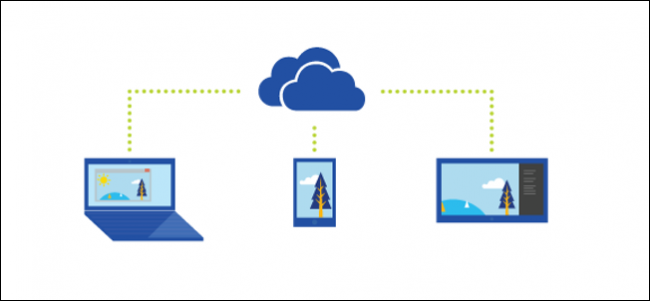
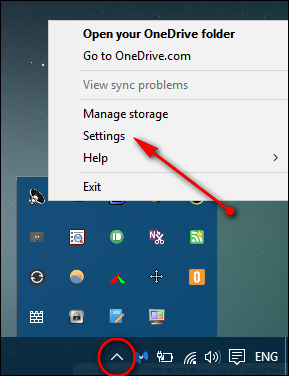
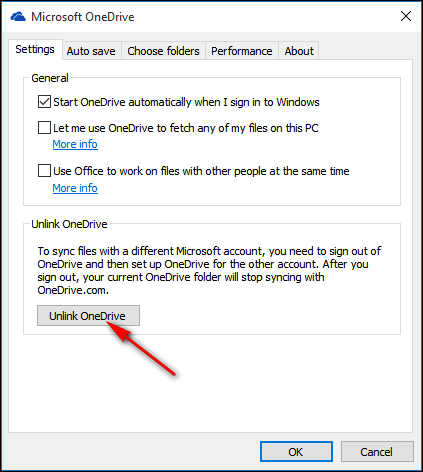
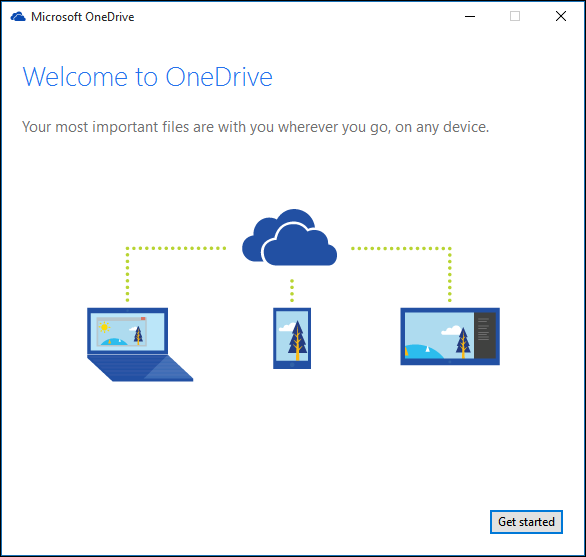
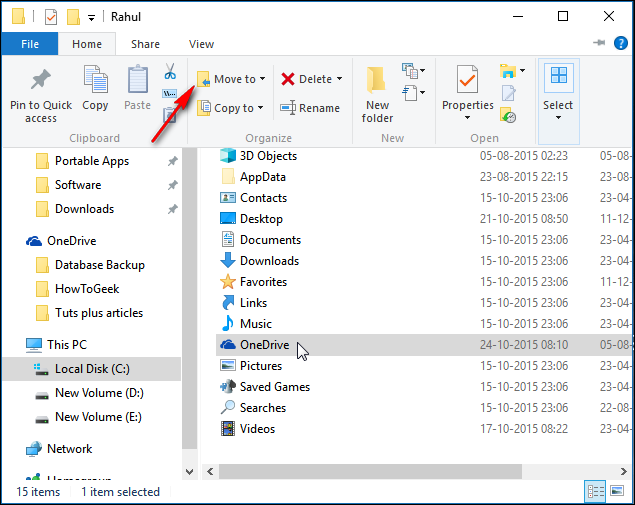
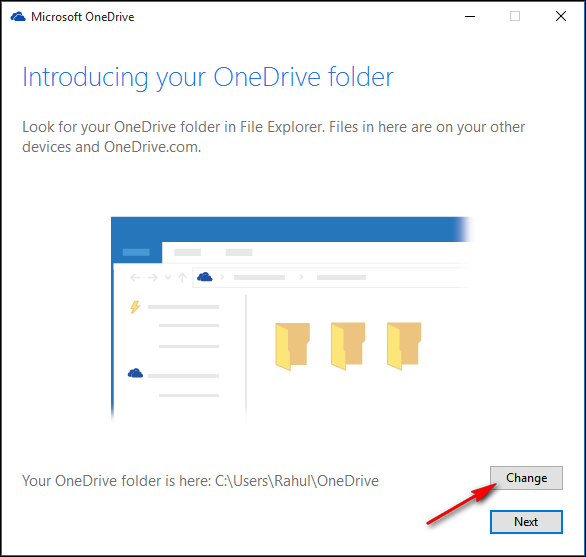
Leave A Comment?